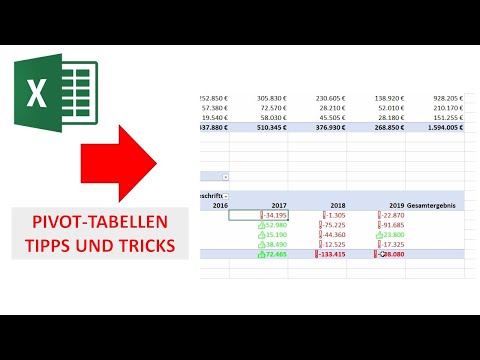Eine Photoshop Deluxe (PSD)-Datei ist eine Bilddatei, die mehrere Ebenen haben kann. Ursprünglich für die Software Adobe Photoshop entwickelt, wird das PSD-Format mittlerweile auch von vielen anderen Programmen mit mehrschichtigen Bildbearbeitungsfunktionen verwendet. Sie können ein Komprimierungsprogramm namens WinZip verwenden, um eine PSD-Datei in ein komprimiertes Format zu zippen.
Schritte

Schritt 1. Besuchen Sie die WinZip-Website, um das WinZip-Komprimierungsprogramm herunterzuladen und auf Ihrem Computersystem zu installieren

Schritt 2. Öffnen Sie das Startmenü mit der grünen Schaltfläche unten links auf Ihrem Bildschirm und wählen Sie "Arbeitsplatz

Schritt 3. Verwenden Sie das sich öffnende Windows Explorer-Fenster, um zu dem Ordner zu wechseln, in dem

Schritt 4. Akzeptieren Sie die WinZip-Nutzungsbedingungen

Schritt 5. Erstellen Sie ein neues Zip-Projekt, indem Sie oben auf die Schaltfläche "Neu" klicken

Schritt 6. Wählen Sie den Speicherort aus, an dem Sie die gezippte PSD-Datei speichern möchten, und weisen Sie der neuen Datei einen Namen zu

Schritt 7. Klicken Sie auf die Schaltfläche "OK"
Dadurch gelangen Sie zum Fenster "Hinzufügen".

Schritt 8. Verwenden Sie den Dateibrowser, um die PSD-Datei zu finden und auszuwählen, die Sie zippen möchten

Schritt 9. Komprimieren Sie die Datei, indem Sie auf die Schaltfläche "Hinzufügen" klicken
Die gezippte PSD-Datei wird in dem von Ihnen gewählten Ordner mit dem von Ihnen zugewiesenen Dateinamen angezeigt.
Tipps
- Auf vielen Computern, die mit dem Windows-Betriebssystem verkauft werden, ist WinZip bereits vom Hersteller vorinstalliert, sodass Sie es möglicherweise nicht selbst herunterladen und installieren müssen.
- Wenn Sie eine PSD-Datei komprimieren, wird ihre Größe kleiner. Dies macht es einfacher, die Datei online zu teilen oder den Speicherplatz zu reduzieren, der zum Speichern der Datei auf Ihrer Festplatte erforderlich ist. Sie können WinZip verwenden, um die Datei später in die Originalgröße und das PSD-Format zu dekomprimieren.
- WinZip dient nicht nur zum Komprimieren von Photoshop Deluxe-Dateien. Es kann verwendet werden, um viele andere Dateiformate zu komprimieren.